PHP Composer ist ein Abhängigkeitsmanager für PHP. Abhängigkeitsmanager unterstützen die Anwendungsentwicklung und den Prozess des Aufrufens von Bibliotheken und Frameworks. Composer ist ein Abhängigkeitsmanager für PHP mit Unterstützung für Bibliotheks- und Framework-Abhängigkeiten. Es hilft Ihnen, die Abhängigkeiten Ihres Projekts zu verwalten, unabhängig davon, ob sie von Packagist, Github oder anderswo stammen.
Composer ist eine echte Zeitersparnis, insbesondere wenn Sie mehrere verschiedene Bibliotheken verwenden müssen, die nicht miteinander kompatibel sind. Das manuelle Herunterladen und Installieren dieser Pakete kann je nach Größe des Projekts Stunden dauern. Composer verwaltet alle Abhängigkeiten für Ihre Anwendung oder Bibliothek und lädt sie auf einmal herunter, sodass Sie schnell wieder mit dem Codieren beginnen können, anstatt Zeit mit dem Kompilieren von Code und dem Verwalten externer Bibliotheken zu verbringen.
Wenn wir PHP Composer verwenden, definieren wir die Abhängigkeiten unseres Projekts in einer einzigen Textdatei namens „composer.json“. Diese Datei enthält die Namen und Versionsnummern (und optional URLs) der externen Bibliotheken, die wir verwenden möchten. Der Composer verwendet dann diese Datei, um alle externen Bibliotheksabhängigkeiten in unseren Projektordner herunterzuladen und zu installieren, und erstellt basierend auf diesen Details einen Abhängigkeitsbaum.
Das bedeutet, wenn Sie Ihrem Projekt neue Bibliotheken hinzufügen, sollten Sie Ihre composer.json-Datei mit ihrer Versionsnummer aktualisieren, damit sie für Sie heruntergeladen werden. Es ermöglicht Ihnen auch, die in Produktion, Staging oder Entwicklung verwendeten Versionen einfach zu verfolgen, indem Sie definieren, für welche Umgebung sie durch eine Umgebungsvariable bestimmt sind, die Sie einmal beim Starten Ihrer Anwendung zu Beginn des Bootstrap festlegen und dann vergessen darüber nach, weil es immer geändert wird, wenn es notwendig ist, alles andere in Ihrer Codebasis automatisch zu ändern.
In diesem Artikel zeigen wir Ihnen, wie Sie PHP Composer auf einem Debian 11-Server installieren und verwenden. Die folgenden Schritte führen Sie durch das Herunterladen und Installieren des Pakets auf Ihrem Debian 11-Server. Sobald dies erledigt ist, ist es an der Zeit, ein einfaches Projekt zu erstellen und Ihnen zu zeigen, wie Sie mit Composer einige Pakete herunterladen und in Ihrem Projekt installieren können.
Voraussetzungen
- Ein Server mit Debian 11.
- Ein Nicht-Root-Benutzer mit sudo-Berechtigungen wird empfohlen.
- PHP Composer erfordert PHP 5.3.2 und höher. Es funktioniert am besten mit PHP 7.0 und höher, aber Sie könnten mit PHP 5.6 oder 7.1 davonkommen. Stellen Sie sicher, dass PHP 5.3.2+ auf dem Server installiert ist.
Aktualisieren des Systems
Linux-Systeme werden jeden Tag ständig mit neuen Sicherheitsfixes, Kernel-Patches zur Behebung von Fehlern und Leistungsverbesserungen aktualisiert. Einige Updates dienen lediglich dazu, die Versionsnummer zu ändern (z. B. von 3.2.0-4 auf 3.2.0-5), während andere Fehlerbehebungen oder Sicherheitsverbesserungen bereitstellen können. Es empfiehlt sich, Ihr System auf dem neuesten Stand zu halten, um die neuesten Funktionen zu nutzen, die Stabilität zu wahren und Ihren Computer vor Schwachstellen zu schützen, die von Angreifern ausgenutzt werden könnten.
Führen Sie den folgenden Befehl aus, um das System zu aktualisieren.
sudo apt-get update && sudo apt-get upgrade -y
Führen Sie nach Abschluss des Upgrade-Vorgangs den folgenden Befehl aus, um die erforderlichen Abhängigkeiten zu installieren.
sudo apt-get install curl unzip git php-cli php-zip php-mbstring -y
Nachdem das System vollständig aktualisiert wurde, starten Sie den Server neu. Führen Sie den folgenden Befehl aus, um das System neu zu starten. Wenn Sie Änderungen am System vornehmen, z. B. Hardwarekonfiguration, Kernel oder Paketaktualisierung, ist es wichtig, den Computer neu zu starten, damit die Änderungen wirksam werden. Wenn Sie zum Beispiel gerade den Kernel aktualisiert haben, lädt ein Neustart des Systems den neuen Kernel nach der Installation.
sudo reboot -r now
Melden Sie sich nach Abschluss des Neustarts erneut mit demselben Nicht-Root-Benutzer an und fahren Sie mit dem nächsten Schritt fort.
Installieren von PHP Composer
Nachdem Ihr System nun auf dem neuesten Stand ist und alle erforderlichen Abhängigkeiten installiert wurden, ist es an der Zeit, die neueste Version von PHP Composer herunterzuladen und zu installieren.
Der PHP Composer-Entwickler stellt ein in PHP geschriebenes Installationsskript bereit, um den Installationsprozess zu vereinfachen. Wir werden das Skript herunterladen, seine Signatur überprüfen, um sicherzustellen, dass es nicht beschädigt ist, und das Installationsprogramm ausführen.
Laden Sie zunächst die neueste Version des PHP Composer-Installationsskripts von der Composer-Website mit dem curl-Befehl herunter.
curl -o composer-setup.php https://getcomposer.org/installer
Führen Sie nun den folgenden Befehl aus, um die Signatur des PHP-Skripts zu überprüfen. Dieser Schritt soll sicherstellen, dass das Installationsprogramm während des Downloads nicht manipuliert (d. h. beschädigt oder modifiziert) wurde.
HASH=906a84df04cea2aa72f40b5f787e49f22d4c2f19492ac310e8cba5b96ac8b64115ac402c8cd292b8a03482574915d1a8
php -r "if (hash_file('SHA384', 'composer-setup.php') === '$HASH') { echo 'Installer verified'; } else { echo 'Installer corrupt'; unlink('composer-setup.php'); } echo PHP_EOL;" Die Ausgabe sollte wie unten aussehen. Diese Ausgabe bestätigt, dass das Installationsprogramm nicht beschädigt ist. Der HASH kann sich in Zukunft ändern, Sie finden den neuesten Hash auf dieser Seite https://composer.github.io/pubkeys.html
Wenn die Datei manipuliert wurde, wird der Befehl beendet und das Installationsprogramm beschädigt gedruckt und die Verknüpfung aufgehoben. In diesem Fall müssen Sie das Installationsprogramm herunterladen und den Hash erneut überprüfen, bis Sie die Bestätigungsnachricht des Installationsprogramms erhalten.
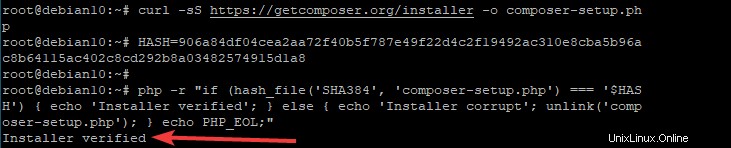
Kurz gesagt, es gibt zwei Möglichkeiten, Composer auf Ihrem Debian 11-System zu installieren:lokal oder global.
Durch die globale Installation von Composer können Sie den Composer-Befehl von jedem Verzeichnis aus verwenden. Mit Composer können Sie Ihre Abhängigkeiten ganz einfach aus jedem Projektverzeichnis vom selben Terminal aus aktualisieren, ohne zwischen den Verzeichnissen hin und her wechseln zu müssen. Um Composer global zu installieren, führen Sie den folgenden Befehl aus.
sudo php composer-setup.php --install-dir=/usr/local/bin --filename=composer
Dieser Befehl installiert Composer als systemweiten Befehl namens composer in /usr/local/bin Verzeichnis und stellen Sie es allen Benutzern zur Verfügung.
Sie sehen die folgende Ausgabe.

Um zu testen, ob Composer korrekt installiert wurde, führen Sie den folgenden Befehl aus, um die ausführbare Composer-Datei aufzurufen.
composer
Die Ausgabe sollte so aussehen.
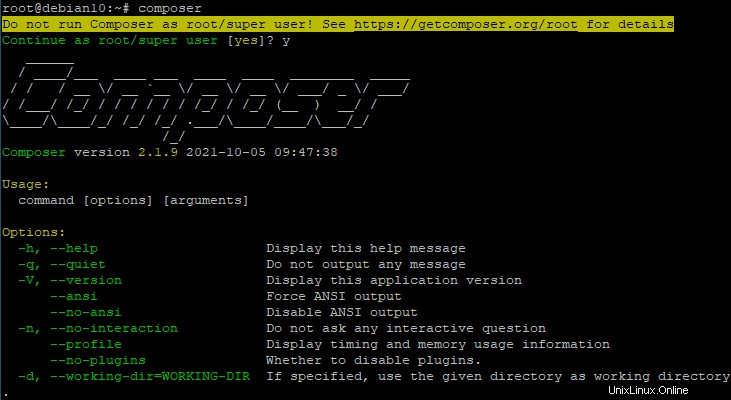
Die lokale Installation dient der Installation von Composer in Ihrem Home-Verzeichnis oder an einem anderen Ort innerhalb des von Ihnen angegebenen Verzeichnisses, da Sie von außerhalb dieses Verzeichnisses keinen Zugriff auf den Composer-Befehl benötigen, es sei denn, Sie verwenden einen symbolischen Link.
Führen Sie den folgenden Befehl aus, um Composer lokal zu installieren. Ersetzen Sie den Pfad/zum/Verzeichnis im folgenden Befehl mit dem Verzeichnis, in dem Sie Compose installieren möchten.
sudo php composer-setup.php --install-dir=path/to/directory --filename=composer
Testen der PHP Composer-Installation
Nachdem Sie Composer nun erfolgreich auf Ihrem Debian 11-System installiert haben, ist es an der Zeit, die Installation zu testen. Dazu erstellen wir ein einfaches Projekt und laden einige Pakete für Ihr Projekt mit PHP Composer herunter.
Erstellen Sie zunächst ein Verzeichnis für die Projektdateien und verschieben Sie es, indem Sie den folgenden Befehl ausführen.
cd && mkdir example_composer_project && cd example_composer_project
Sobald Sie sich im Projektverzeichnis befinden, führen Sie den folgenden Befehl aus, um eine composer.json-Datei für Ihr Projekt zu initialisieren. In diesem Beispiel installieren wir das nesbot/carbon-Paket für unser Projekt.
composer require nesbot/carbon
Sie sehen die folgende Ausgabe.
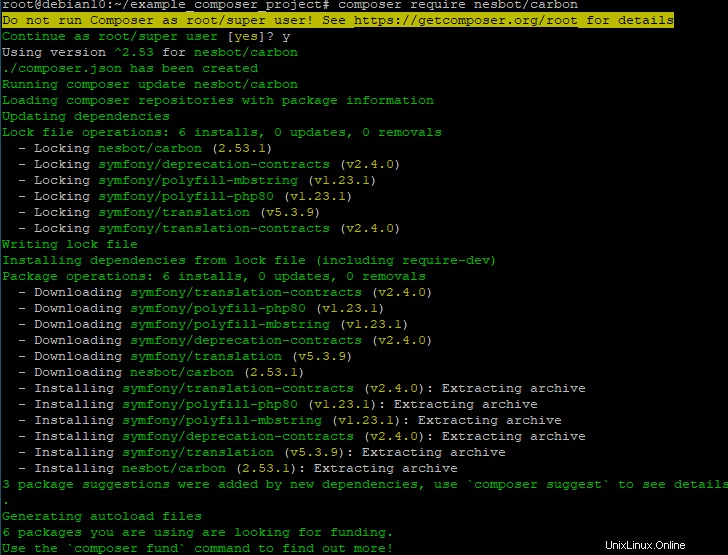
Wie Sie in der Ausgabe sehen können, erstellt PHP Composer eine neue composer.json-Datei für Ihr Projekt. Diese Datei wird mit der Mindestanforderung des in Ihrem Projekt zu installierenden nesbot/carbon-Pakets erstellt.
PHP Composer installiert auch die neueste stabile Version des nesbot/carbon-Pakets und seiner Abhängigkeiten zu Ihrem Projektverzeichnis.
Sie können den Befehl ls verwenden, um alle Dateien in Ihrem Projektverzeichnis aufzulisten.
ls
Sie sehen die folgende Ausgabe.

Wie Sie in der Ausgabe sehen können, wurde in Ihrem Projektverzeichnis eine neue composer.json-Datei erstellt, damit PHP Composer die Versionsnummern für alle Pakete verfolgen kann, die Sie in Ihrem Projekt haben.
Es enthält auch eine neue composer.lock-Datei, die verwendet wird, um die Versionsnummern aller Pakete zu sperren. Und ein neues Anbieterverzeichnis, in dem Composer alle Abhängigkeiten für Ihr Projekt speichert.
Schlussfolgerung
In diesem Tutorial haben Sie gelernt, wie Sie PHP Composer unter Debian 11 installieren. Sie wissen jetzt, dass Sie es für lokale Installationen oder globale Installationen verwenden können, wenn Sie von überall auf Ihrem System auf den Composer-Befehl zugreifen möchten. Und Sie haben gelernt, wie Sie Composer für Ihr Projekt verwenden, indem Sie neue Abhängigkeiten mit PHP Composer installieren.